Il trasferimento del dominio è gratuito. Se si trasferisce un dominio .com, .org, .biz, .net, .info, .cc e .us, inoltre, si può ottenere fino ad un anno di servizio gratis in aggiunta all'annualità acquistata online.
Se il dominio registrato presso l’altro provider scade fra 8 mesi, ad esempio, e si procede oggi al trasferimento, il servizio acquistato verrà erogato da Aruba gratuitamente fino alla scadenza (8 mesi gratis) e quanto pagato sarà utilizzato per l’annualità successiva. Il dominio, quindi, scadrà tra un anno (o più, se vengono acquistate più annualità) e 8 mesi.
Per
trasferire un dominio con estensione
.com,
.org,
.biz,
.net,
.info,
.cc e
.us su Aruba.it effettuare le
verifiche preliminari sotto indicate prima iniziare:
- qualora non se ne fosse già in possesso, richiedere il codice di autorizzazione e la rimozione del blocco contro i trasferimenti involontari all'attuale Provider;
- il dominio da trasferire deve essere registrato o trasferito (da un altro Registrar) da almeno 60 giorni e non devono essere state apportate variazioni ai dati relativi all'intestatario.
Dopo le verifiche preliminari procedere come indicato di seguito:
L'Authorization Code o codice di autorizzazione può essere inserito durante la procedura di ordine di trasferimento oppure in un secondo momento; le operazioni indicate nel secondo step devono essere eseguite soltanto se l'Authorization Code non viene inserito in fase di ordine.
Per iniziare la procedura di trasferimento:
- digitare il nome del dominio, completo di estensione, sulla pagina dedicata del sito Hosting Aruba.it;
- cliccare su Trasferisci:

- Nella sezione Lista Domini richiesti:
- inserire l'Authorization Code: il codice di autorizzazione che deve essere fornito dall'attuale Provider, indispensabile per procedere con la richiesta di trasferimento. L'Authorization Code può essere fornito anche durante il secondo step come indicato nei passaggi succcessivi; nel caso in cui venga inserito in fase di ordine, non viene inviata alcuna richiesta, da parte di Opensrs, di conferma di trasferimento;
- verificare che sia presente il flag in corrispondenza del nome a dominio da Lista Domini richiesti e cliccare su Prosegui:
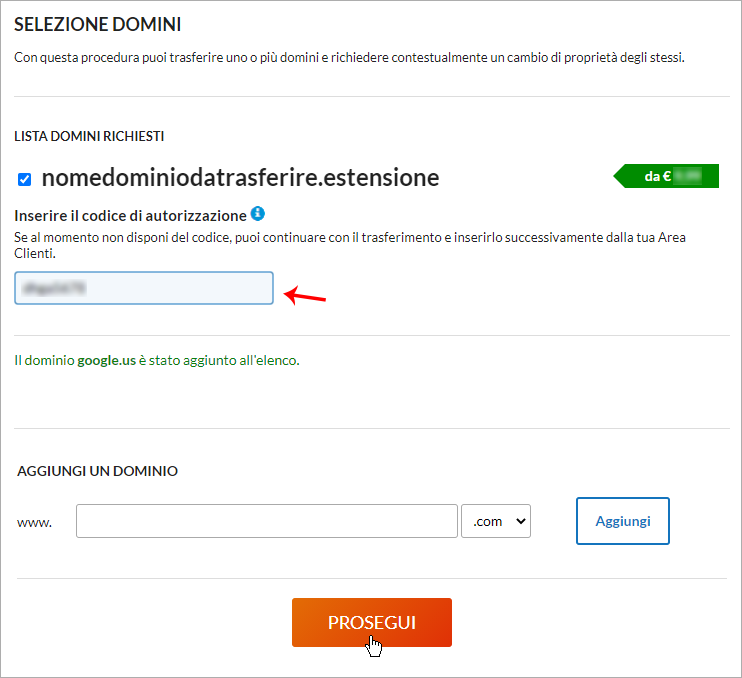
- leggere l'informativa e proseguire;
- scegliere il servizio base da associare al dominio ed eventuali servizi aggiuntivi quindi spuntare su Prosegui;
A questo punto, solo se si è scelto di associare al dominio un servizio Hosting o Dominio con e senza email, il sistema richiederà di procedere con:
- preconfigurazione dei servizi per il servizio Hosting (per i dettagli consultare la guida dedicata);
- configurazione dei puntamenti per il servizio Gestione DNS (per i dettagli consultare la guida dedicata).
- prendere visione del riepilogo dell'ordine, inserire il codice sconto, qualora se ne sia in possesso e premere sul pulsante Prosegui;
- scegliere l'account Aruba (username del tipo 123456@aruba.it e relativa password) da associare al dominio sulla base di una delle seguenti modalità:
- Cliente già registrato: inserire login e password di cui si è in possesso (in caso di smarrimento è possibile recuperarli seguendo quanto riportato nella sezione dedicata);
- Nuovo cliente: procedere all'iscrizione come nuovo utente.
- compilare il form relativo ai dati intestatario (registrante) del dominio e, nel caso in cui si volesse modificare il registrante contestualmente al trasferimento, indicare direttamente i dati del nuovo intestatario;
- compilare il form relativo ai dati fatturazione del dominio:
- tali dati saranno utilizzati ai fini fiscali, per l'emissione di fatture e altri documenti contabili, pertanto, si consiglia di controllarne scrupolosamente l'esattezza;
- in caso di persona giuridica (ditta individuale, azienda, libero professionista) o pubblica amministrazione, inserire l'identificativo per l'invio della fattura elettronica (per i dettagli consultare la guida dedicata);
- quindi cliccare sul pulsante Prosegui;
- alla pagina Modulo ordine:
- scegliere un metodo di pagamento;
- scegliere la frequenza di rinnovo per il dominio (da uno a cinque anni, in caso di prodotti in promozione è possibile selezionare uno o due anni), ovvero per quanti anni si desidera rinnovare i servizi e per quanti anni saranno rinnovati in automatico al momento della successiva scadenza;
- accettare le condizioni contrattuali del servizio, spuntando le caselle corrispondenti e cliccare su Prosegui per concludere l'ordine.
Si riceve email di
conferma ordine agli indirizzi di posta elettronica indicati come riferimento dei
dati anagrafici e dei
dati fatturazione in cui verranno comunicati gli estremi per effettuare il pagamento (qualora gli indirizzi email forniti siano coincidenti, la comunicazione è unica).
Il trasferimento del dominio viene inoltrato alla competente Authority solo a seguito della registrazione del pagamento, comunicato tramite apposita comunicazione di
conferma pagamento all'indirizzo email dei
dati fatturazione.
Se l'Authorization Code (o
codice di autorizzazione)
è stato inserito in fase di ordine, OpensSRS non invia alcuna comunicazione e occorre attendere la naturale conclusione della procedura;
diversamente, se l'Authorization Code non è stato inserito in fase di ordine, si riceve da OpenSRS, all'indirizzo email dell'intestatario dominio inserito in fase di ordine di trasferimento,
apposita comunicazione di "Richiesta di trasferimento per nomedominio.estensione". Soltanto in questo caso, seguire le indicazioni alla sezione successiva di questa stessa guida per concludere il trasferimento.
Per concludere il trasferimento del dominio quando non è stato inserito l'Authorization Code in fase di ordine, è necessario convalidare la richiesta seguendo le modalità di seguito indicate:
- concluso l'ordine di trasferimento, come indicato allo Step 1 di questa stessa guida, e registrato il pagamento da parte di Aruba, si riceve da OpenSRS all'indirizzo email dell'intestatario dominio inserito in fase di ordine di trasferimento, una specifica comunicazione ad oggetto Richiesta di trasferimento per nomedominio.estensione;
- cliccare sul link contenuto nella email al punto "Accedi alla pagina https://approve.domainadmin....";
Il messaggio (inviato in lingua italiana, spagnola e inglese) ha validità 5 giorni. Trascorso questo periodo, se si prova a cliccare sul link, compare una schermata di errore e la procedura di trasferimento va ripetuta dall'inizio.
- alla schermata visualizzata sono presenti il nome del dominio e il nome dell'attuale Registrar. Per concludere il trasferimento:
- inserire il flag in corrispondenza della frase "to indicate that the Registrant(s) for the domain listed above";
- nel caso in cui l'Authorization Code (o codice di autorizzazione) rilasciato dall'attuale provider, non sia stato indicato durante la prima fase dell'ordine di trasferimento, inserirlo e confermare l'operazione cliccando su "Submit Request".
Se l'operazione è stata eseguita correttamente si riceve, all'indirizzo email dell'intestatario dominio, una comunicazione di conferma modifica intestatario per il dominio trasferito.
Dal completamento della procedura alla conferma di avvenuto trasferimento, potrebbero passare alcuni giorni. Durante tale periodo il dominio e i servizi a esso collegati possono non risultare funzionanti.
Se il
Registrant risponde affermativamente alla richiesta, e il dominio risulta registrato con un diverso Registrar, OpenSRS invia una seconda email di richiesta all'attuale
Provider, che può rispondere direttamente o inoltrare la comunicazione al Registrant.
Nel caso in cui la procedura di trasferimento vada fallita, Aruba provvede a inoltrare nuovamente la pratica presso l'Authority competente. Si riceve email contenente le istruzioni in merito.
Dall'area clienti è possibile monitorare lo stato del trasferimento, questi i valori che possono essere indicati dal pannello :
| Dominio in trasferimento |
⇾ Pending_owner |
È il primo stato del trasferimento.
In questa fase l'Authority ha inviato un'email all'indirizzo email indicato nei dati intestatario del dominio. Occorre che venga data risposta a tale comunicazione entro 5 giorni dall'invio altrimenti lo stato passa in Trasferimento fallito. Per maggiori informazioni è possibile consultare la guida dedicata. |
| ⇾ Pending_admin |
In questo stato il dominio è in attesa dell'approvazione manuale del personale di OpenSRS. |
| ⇾ Pending_registry |
Il trasferimento del dominio è in corso e si attende l'autorizzazione a procedere da parte dell'Authority competente. Quest'ultima ha fino a 7 giorni di tempo dalla ricezione della richiesta di trasferimento per fornire l'approvazione. |
| ⇾ Completed |
Iniziano le procedure di attivazione dei servizi acquistati per il dominio che si concluderanno nell'arco di 24/48 ore circa. |
| Trasferimento fallito |
Il pannello indica la motivazione del fallimento fornita da OpenSRS.
Se la causa dell'errore è risolta è possibile reinoltrare il trasferimento accedendo all'area clienti, seguendo le indicazioni presenti nella guida dedicata. |
Il trasferimento comporta la disattivazione delle caselle di posta legate al dominio e l'oscuramento del sito. Durante l'operazione, usare caselle email alternative su cui ricevere comunicazioni. Dopo l'attivazione ricreare le caselle di posta e procedere nuovamente alla pubblicazione del sito. Scegliendo
preconfigura i tuoi servizi è possibile limitare il down dei servizi, ma se il vecchio Provider procede alla rimozione dei
DNS prima che si siano concluse le operazioni di pubblicazione, il sito non sarà più visibile.
In caso di domini con estensioni .com,
.org,
.biz,
.net,
.info,
dopo il trasferimento,
è obbligatorio confermare i propri dati di contatto. Per procedere, rispondere, entro 15 giorni dalla ricezione, alla email di
conferma dati di contatto, inviata all'indirizzo di riferimento dei
dati intestatario. In caso contrario, il dominio verrà sospeso e non sarà né visibile né modificabile (per i dettagli
Conferma/convalida dati registrante (intestatario) di un dominio).